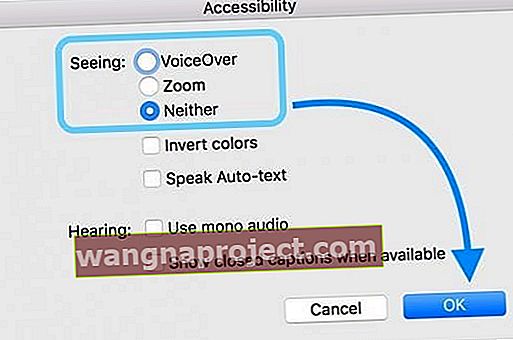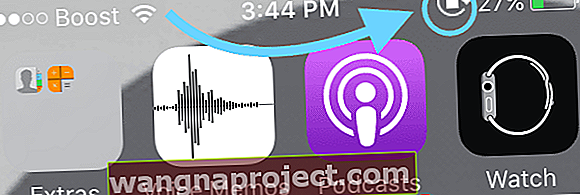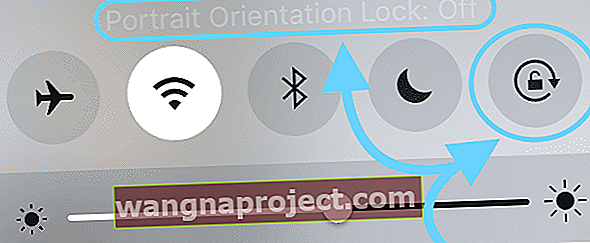Czasami denerwują nas proste rzeczy. Pewnego dnia mój znajomy chciał mi pokazać film na YouTube. Ale nie mogła odtworzyć wideo w trybie poziomym. Była bardzo sfrustrowana!
Szybko pokazałem jej, jak odtworzyć wideo na szerokim ekranie, odblokowując funkcję obracania ekranu iPhone'a. To była łatwa naprawa. Ale przypomniało mi, że często rzeczy, które uważamy za łatwe, okazują się najtrudniejsze (i frustrujące).
Więc na wypadek, gdybyś ty lub jeden z twoich dobrych przyjaciół również miał ten problem, chciałem podzielić się prostą poprawką, aby obrócić iPhone'a, iPada lub inny ekran iDevice.
Więc przejdźmy do tego!
Odblokowywanie obrotu ekranu iPoda Touch, iPada lub iPhone'a
Po pierwsze, niektóre aplikacje w ogóle się nie obracają. Niektóre aplikacje używają tylko trybu pionowego, podczas gdy inne używają tylko trybu poziomego. Niektóre aplikacje również zmieniają się w zależności od zawartości.
W przypadku modeli iPhone 6 lub nowszych sprawdź, czy ustawiony jest tryb wyświetlania standardowego. Przy włączonym widoku powiększonym ekran główny nie zostanie obrócony do trybu poziomego.
Zmień ustawienia wyświetlania powiększenia (iOS 11 i nowsze)
- Ustawienia> Dostępność lub Ustawienia> Ogólne> Dostępność
- Kliknij Zoom
- Przełącz Zoom Off
Zmień ustawienie wyświetlania powiększenia (wcześniejsze wersje iOS)
- Ustawienia> Wyświetlacz i jasność> Widok
- Kliknij Standard
- Kliknij Ustaw
Możesz także użyć iTunes, aby wyłączyć Zoom
- Podłącz iPhone'a, iPada lub iPoda Touch do komputera i otwórz iTunes
- Wybierz podsumowanie swojego urządzenia
- Znajdź sekcję Opcje i wybierz przycisk Konfiguruj dostępność
- W obszarze Widzenie wybierz opcję Żadne, aby wyłączyć powiększenie
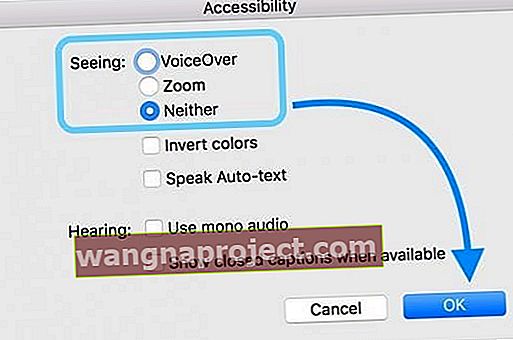
- Kliknij OK
Sprawdź ustawienie blokady orientacji
Więc spójrzmy i zobaczmy, czy masz blokadę orientacji, tak jak mój przyjaciel. Blokada orientacji zapobiega automatycznej zmianie orientacji (lub obracaniu) wyświetlacza iPhone'a po obróceniu iPhone'a na bok.
Czasami jest to dobra rzecz, a czasami zdarza się, że naprawdę przeszkadza ...
- Przejdź do ekranu głównego
- Spójrz na górę swojego iPhone'a, obok monitora baterii
- Jeśli zobaczysz ikonę kłódki wewnątrz okrągłej strzałki, oznacza to, że blokada orientacji jest WŁĄCZONA
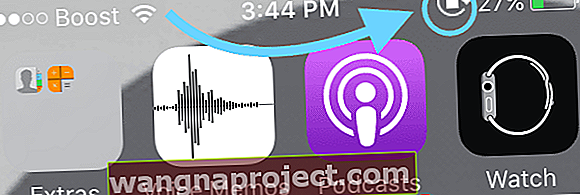
- Aby odblokować blokadę orientacji
- Przesuń palcem w górę od dołu ekranu lub od góry ekranu (w zależności od modelu i wersji systemu iOS), aby otworzyć Centrum sterowania
- Stuknij ikonę kłódki, aby była wyszarzona
- Powinien również pojawić się komunikat „Blokada orientacji pionowej: wył.”.
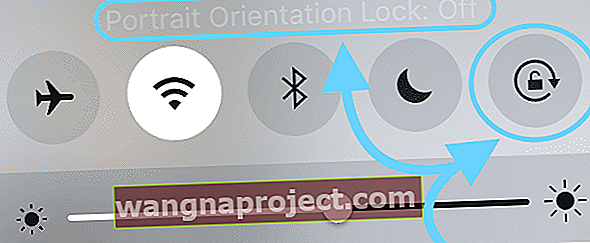
- Powinien również pojawić się komunikat „Blokada orientacji pionowej: wył.”.
- Ikona kłódki u góry ekranu iPhone'a powinna zniknąć
Uwaga: w przypadku posiadaczy iPhone'a 6/7/8 i 6s / 7/8 Plus, gdy włączony jest powiększony wyświetlacz, ekran nie obraca się do trybu poziomego
Odblokowywanie obrotu ekranu iPada za pomocą przełącznika bocznego
Niektóre modele iPadów mają boczny przełącznik do blokowania i odblokowywania obrotu ekranu. Przełącznik boczny znajduje się tuż nad przyciskami głośności i włącza / wyłącza.

Modele z przełącznikiem bocznym to iPad Air, iPad 2, iPad (3. generacji), iPad (4. generacji), iPad mini, iPad mini 2 i iPad mini 3.
Funkcję przełącznika bocznego można ustawić w menu Ustawienia w celu zablokowania orientacji ekranu wyświetlacza lub wyciszenia niektórych dźwięków.
Jak sprawdzić ustawienie przełącznika bocznego iPada
- Stuknij Ustawienia> Ogólne
- W sekcji Użyj przełącznika bocznego do zobacz, co jest wybrane: Zablokuj obrót lub Wycisz
Blokada orientacji iPada
Jeśli blokada orientacji jest WŁĄCZONA, zobaczysz ikonę kłódki wewnątrz okrągłej strzałki na pasku stanu u góry ekranu.
Jeśli przełącznik boczny jest ustawiony na Zablokuj obrót
- Przełącz przełącznik boczny, aby zwolnić blokadę orientacji
Jeśli przełącznik boczny jest ustawiony na wyciszenie
- Aby odblokować blokadę orientacji
- Przesuń palcem w górę od dołu ekranu, aby otworzyć Centrum sterowania
- Stuknij ikonę kłódki, aby była wyszarzona
- Powinien również pojawić się komunikat „Blokada orientacji pionowej: wył.”.
- Ikona kłódki u góry ekranu iPada powinna zniknąć

Pamiętaj, że wyświetlacz iPada może się nie obracać, ponieważ używana aplikacja nie pozwala na obracanie ekranu. Aby sprawdzić, czy problem dotyczy aplikacji, przejdź do ekranu głównego i spróbuj obrócić wyświetlacz.
Jeśli to nie zadziała, sprawdź pasek stanu i sprawdź, czy blokada orientacji jest WŁĄCZONA. Jeśli jest włączony, wyłącz go za pomocą bocznego przełącznika lub centrum sterowania.
Kiedy nic nie działa, gdy próbujesz odblokować obrót ekranu iPhone'a
Jeśli potwierdziłeś, że blokada orientacji jest wyłączona i nadal nie możesz obrócić wyświetlacza, czas ponownie uruchomić iPhone'a, iPada lub inny iDevice.
Jak zrestartować
- Na iPadzie lub iPhonie bez przycisku Home: naciśnij i przytrzymaj przycisk boczny / górny / zasilania i dowolny przycisk głośności, aż pojawi się suwak.
- Na iPadzie lub iPhonie z przyciskiem Home i iPodem Touch: naciśnij i przytrzymaj przycisk boczny / górny / zasilania, aż pojawi się suwak
- Przeciągnij suwak, aby wyłączyć urządzenie, a po wyłączeniu urządzenia ponownie naciśnij i przytrzymaj ten przycisk boczny / górny / zasilania, aż zobaczysz logo Apple.
- W przypadku systemu iOS 11 i nowszych uruchom ponownie, używając opcji Ustawienia> Ogólne> Zamknij

Jeśli nie możesz ponownie uruchomić w ten sposób, może być konieczne wymuszenie ponownego uruchomienia.
Jak wymusić ponowne uruchomienie
- Na iPhonie 6S lub starszym oraz iPadzie z przyciskami ekranu głównego i iPoda Dotyka 6. generacji i starszym, naciśnij jednocześnie przyciski Home i Power, aż zobaczysz logo Apple
- W przypadku iPhone'a 7 lub iPoda 7.generacji: naciśnij i przytrzymaj przycisk boczny i przycisk zmniejszania głośności przez co najmniej 10 sekund, aż zobaczysz logo Apple
- Na iPadzie bez przycisku Home i iPhonie 8 lub nowszym: naciśnij i szybko zwolnij przycisk zwiększania głośności. Następnie naciśnij i szybko zwolnij przycisk zmniejszania głośności. Na koniec naciśnij i przytrzymaj przycisk boczny / górny, aż zobaczysz logo Apple

Wymuszenie ponownego uruchomienia jest ostatecznością. Spróbuj kilka razy normalnie uruchomić ponownie. Jeśli to nie zadziała, dopiero wtedy wykonaj wymuszony restart.
Ta sama stara piosenka, zaktualizuj swój iOS lub iPadOS
Prawdopodobnie słyszałeś to milion razy z witryn wsparcia Apple i Apple, takich jak Apple ToolBox, sprawdź, czy korzystasz z najnowszej wersji iOS lub iPadOS.
Jeśli aktualizacja jest dostępna, zainstaluj ją i najpierw wykonaj kopię zapasową w iCloud, iTunes lub Finderze.
Zaktualizowanie systemu iOS na urządzeniu może po prostu rozwiązać problem z obracaniem ekranu iPhone'a.
Kiedy odwiedzić Wsparcie Apple
Jeśli nadal nie możesz obrócić ekranu i wypróbowałeś wszystkie powyższe kroki, w tym odblokowanie orientacji ekranu i ponowne uruchomienie, prawdopodobnie jest to problem sprzętowy. Orientacja ekranu jest kontrolowana przez zaawansowany czujnik zwany akcelerometrem.
 źródło: jabłko
źródło: jabłko
Tak, to brzmi jak coś z filmów o Jamesie Bondzie lub Austina Powersa, ale akcelerometr jest rzeczywiście prawdziwy. Śledzi ruchy Twojego iDevice. Więc jeśli akcelerometr jest uszkodzony, nie może śledzić ruchu i w konsekwencji nie rozpoznaje, kiedy obrócić ekran.
Jeśli podejrzewasz, że akcelerometr jest uszkodzony, czas umówić się na spotkanie z lokalnym Apple Genius. Miejmy nadzieję, że nadal jesteś objęty gwarancją.